android实现实现RecyclerView列表单选功能
列表单选功能
主要为大家详细介绍了android实现RecyclerView列表单选功能,具有一定的参考价值,感兴趣的小伙伴们可以
参考一下
本文实例为大家分享了android实现RecyclerView列表单选功能的具体代码,供大家参考,具体内容如下
实现思维
实现思维
1.首先在一行的xml布局中添加一个选中效果的icon图片,未选中的情况下INVISIBLE或者GONE 都可以,推荐使用INVISIBLE
它会占用布局位置但是不显示,这样可以避免布局中其他控件因为勾选布局的消失而轻微变动位置
2.将适配器类中的onCreateViewHolder方法重写添加按键监听,onBindViewHolder方法中重写添加判断点击的位置(具体原
理请查看下面贴的代码)
PS:
RecyclerView的实现全部方法就不贴出来了,本人的博客中有RecyclerView各种实现效果文章
1.首先在一行的xml布局中添加一个选中效果的icon图片,未选中的情况下INVISIBLE或者GONE 都可以,推荐使用INVISIBLE
它会占用布局位置但是不显示,这样可以避免布局中其他控件因为勾选布局的消失而轻微变动位置
效果图:
�
2.将适配器类中的onCreateViewHolder方法重写添加按键监听,onBindViewHolder方法中重写添加判断点击的位置(具体原
理请查看下面贴的代码)
package com.example.lenovo.mydemoapp.myDeviceList;
import android.support.v7.widget.RecyclerView;
import android.view.LayoutInflater;
import android.view.View;
import android.view.ViewGroup;
import android.widget.ImageView;
import android.widget.LinearLayout;
import android.widget.TextView;
import com.example.lenovo.mydemoapp.R;
import java.util.List;
/**
* Created by lenovo on 2018/5/18.
*/
public class DeivceListAdapter extends RecyclerView.Adapter {
private List mList;
private int mposition = -1;
public class ViewHolder extends RecyclerView.ViewHolder {
ImageView mListImage,mListSelect;
TextView mListNameText;
LinearLayout mListLayout;
public ViewHolder(View itemView) {
super(itemView);
mListImage = (ImageView)itemView.findViewById(R.id.DeviceList_ImageView);
mListNameText = (TextView)itemView.findViewById(R.id.DeviceList_NameText);
mListLayout = (LinearLayout)itemView.findViewById(R.id.DeviceList_Layout);
mListSelect = (ImageView)itemView.findViewById(R.id.DeviceList_Select);
}
}
public DeivceListAdapter (List list){
this.mList = list;
}
@Override
public ViewHolder onCreateViewHolder(ViewGroup parent, int viewType) {
View view = LayoutInflater.from(parent.getContext()).inflate(R.layout.device_list_row_layout,parent,false);
final ViewHolder holder = new ViewHolder(view);
/*
添加选中的打勾显示
�
*/
holder.mListLayout.setOnClickListener(new View.OnClickListener() {
@Override
public void onClick(View v) {
//将点击的位置传出去
mposition = holder.getAdapterPosition();
//在点击监听里最好写入setVisibility(View.VISIBLE);这样可以避免效果会闪
holder.mListSelect.setVisibility(View.VISIBLE);
//刷新界面 notify 通知Data 数据set设置Changed变化
//在这里运行notifyDataSetChanged 会导致下面的onBindViewHolder 重新加载一遍
notifyDataSetChanged();
}
});
return holder;
}
@Override
public void onBindViewHolder(ViewHolder holder, int position) {
DeivceListData deivceListData = mList.get(position);
holder.mListImage.setImageResource(deivceListData.getmDeviceListDataImage());
holder.mListNameText.setText(deivceListData.getmDeviceListDataNameText());
/*
onBindViewHolder 方法可能是在class里for添加了其他视图
引入mposition与当前的position判断,判断在点击的位置上显示打勾图片,在其他位置上不显示打勾
*/
if (position == mposition) {
holder.mListSelect.setVisibility(View.VISIBLE);
} else {
holder.mListSelect.setVisibility(View.INVISIBLE);
}
}
@Override
public int getItemCount() {
return mList.size();
}
}
实现效果
以上就是本文的全部内容,希望对大家的学习有所帮助,也希望大家多多支持我们。
�
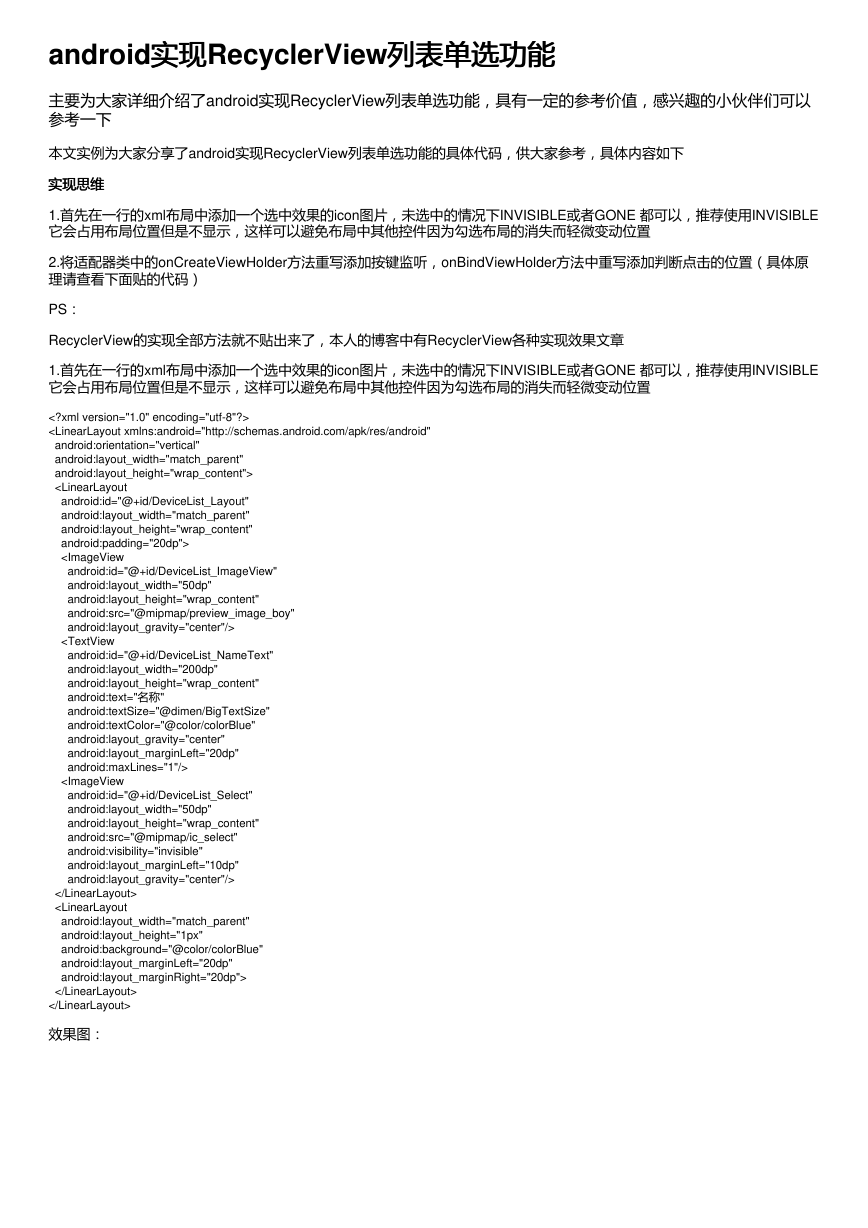
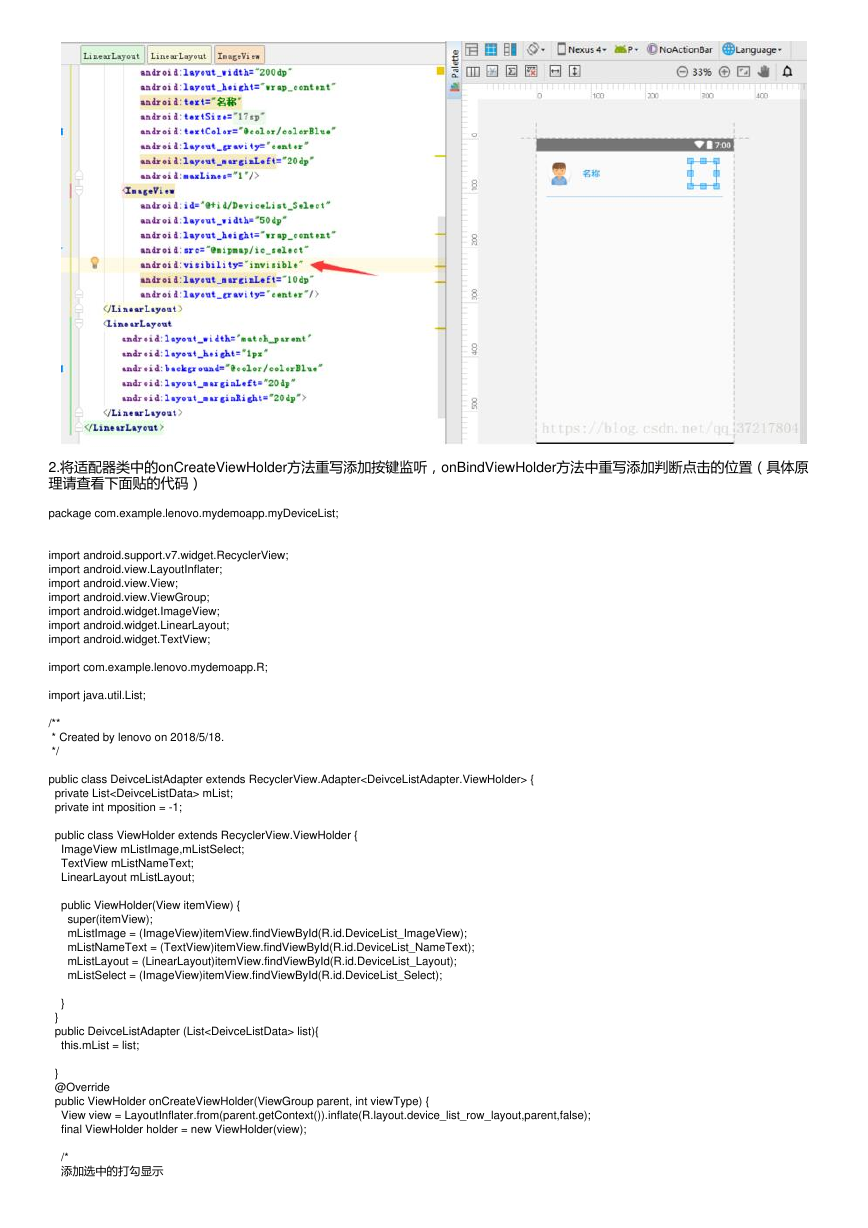
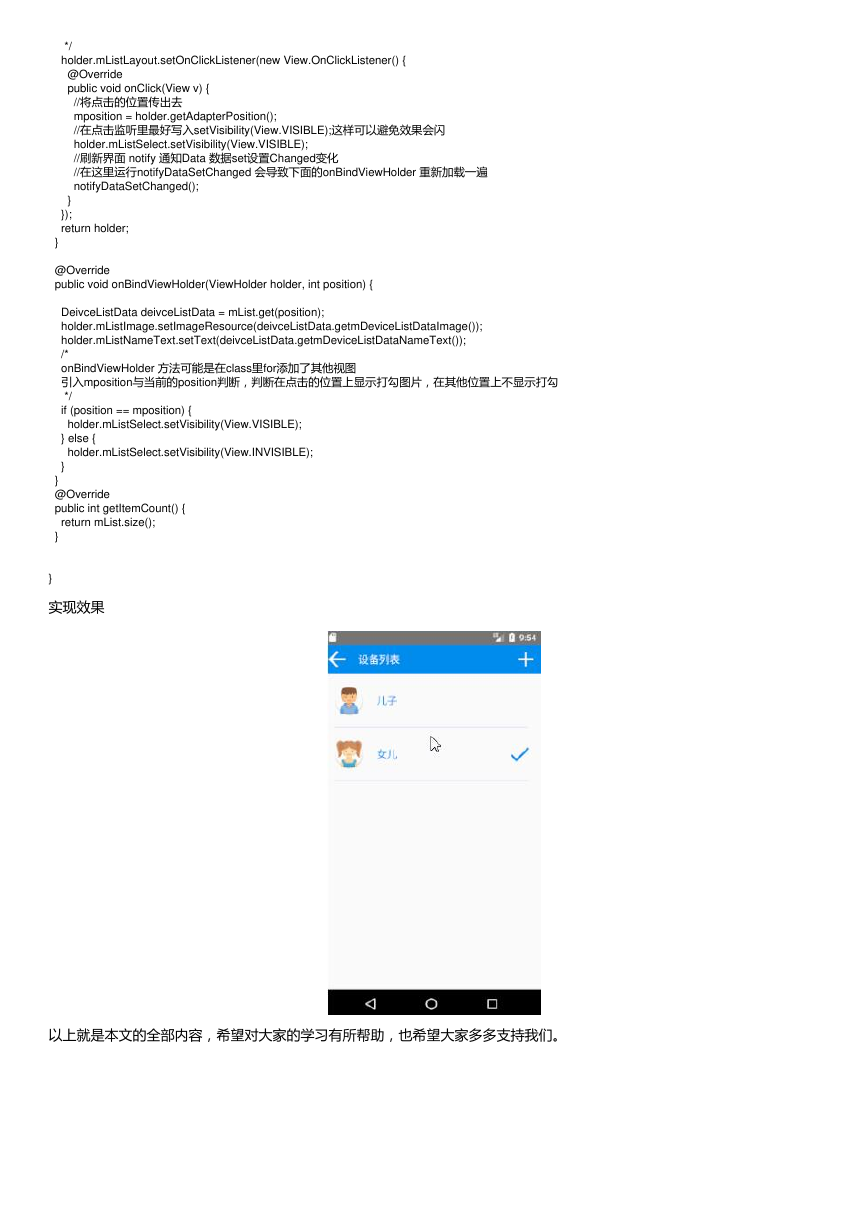
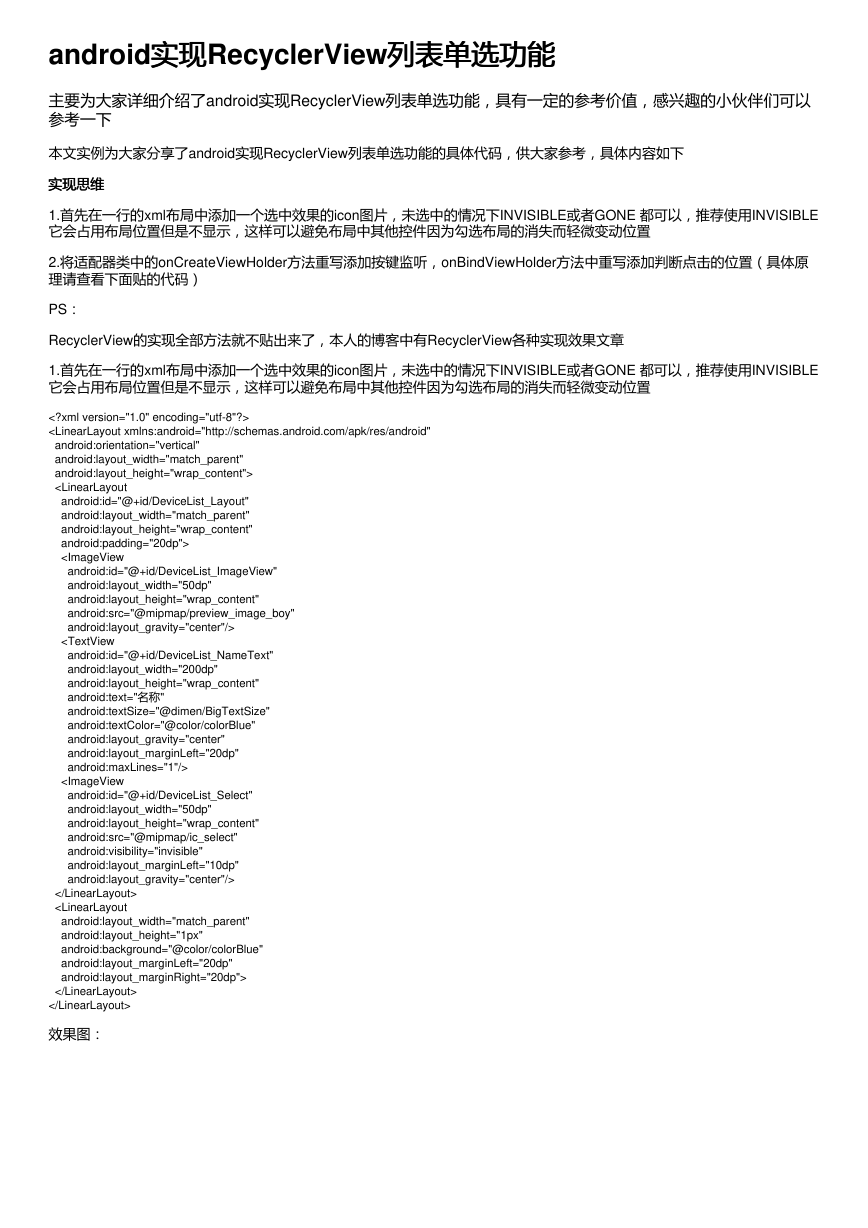
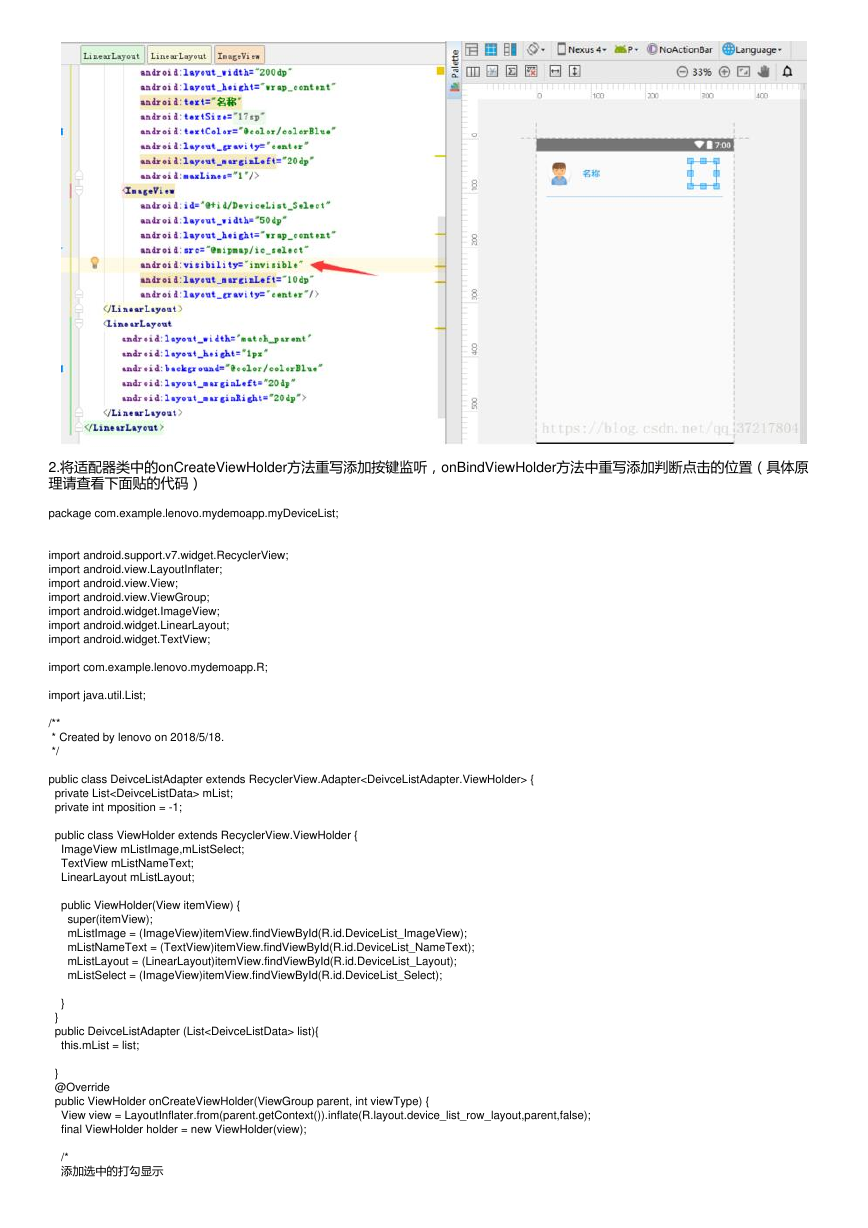
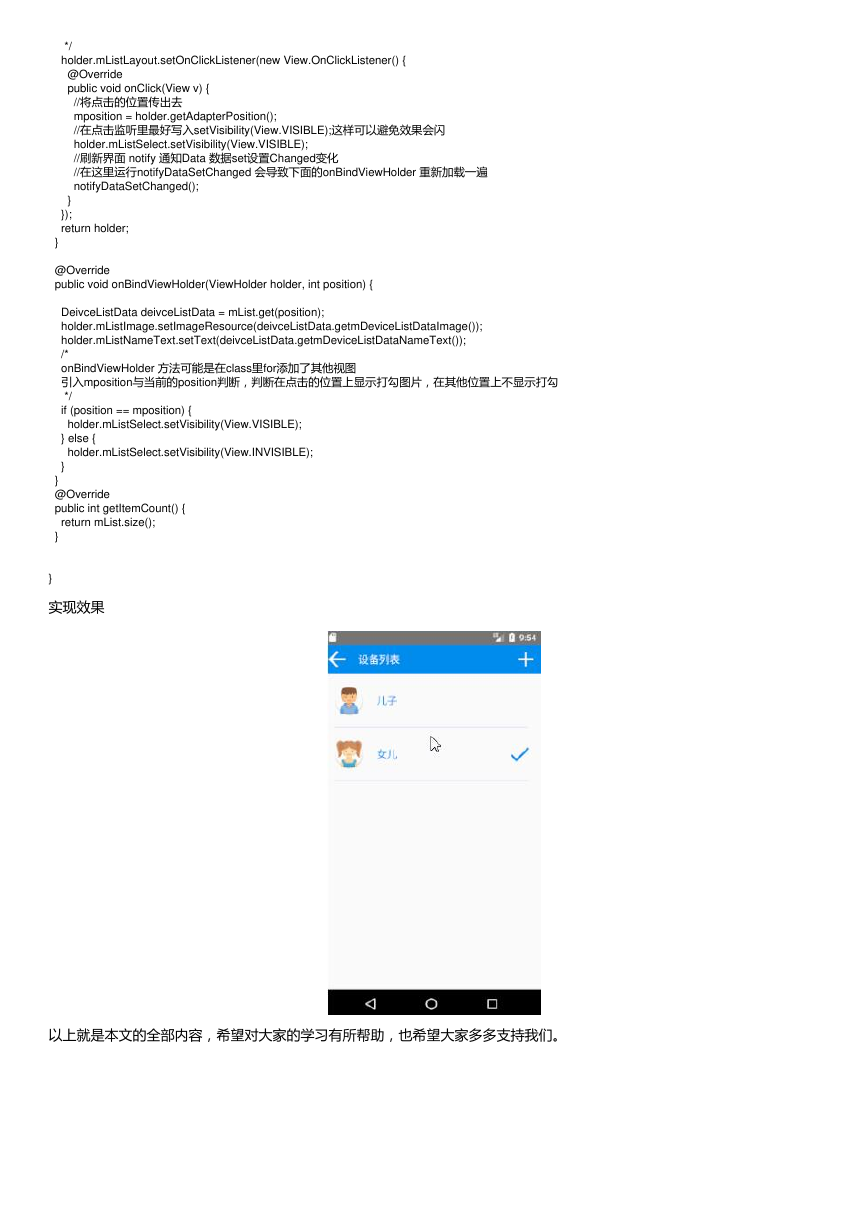
 2023年江西萍乡中考道德与法治真题及答案.doc
2023年江西萍乡中考道德与法治真题及答案.doc 2012年重庆南川中考生物真题及答案.doc
2012年重庆南川中考生物真题及答案.doc 2013年江西师范大学地理学综合及文艺理论基础考研真题.doc
2013年江西师范大学地理学综合及文艺理论基础考研真题.doc 2020年四川甘孜小升初语文真题及答案I卷.doc
2020年四川甘孜小升初语文真题及答案I卷.doc 2020年注册岩土工程师专业基础考试真题及答案.doc
2020年注册岩土工程师专业基础考试真题及答案.doc 2023-2024学年福建省厦门市九年级上学期数学月考试题及答案.doc
2023-2024学年福建省厦门市九年级上学期数学月考试题及答案.doc 2021-2022学年辽宁省沈阳市大东区九年级上学期语文期末试题及答案.doc
2021-2022学年辽宁省沈阳市大东区九年级上学期语文期末试题及答案.doc 2022-2023学年北京东城区初三第一学期物理期末试卷及答案.doc
2022-2023学年北京东城区初三第一学期物理期末试卷及答案.doc 2018上半年江西教师资格初中地理学科知识与教学能力真题及答案.doc
2018上半年江西教师资格初中地理学科知识与教学能力真题及答案.doc 2012年河北国家公务员申论考试真题及答案-省级.doc
2012年河北国家公务员申论考试真题及答案-省级.doc 2020-2021学年江苏省扬州市江都区邵樊片九年级上学期数学第一次质量检测试题及答案.doc
2020-2021学年江苏省扬州市江都区邵樊片九年级上学期数学第一次质量检测试题及答案.doc 2022下半年黑龙江教师资格证中学综合素质真题及答案.doc
2022下半年黑龙江教师资格证中学综合素质真题及答案.doc